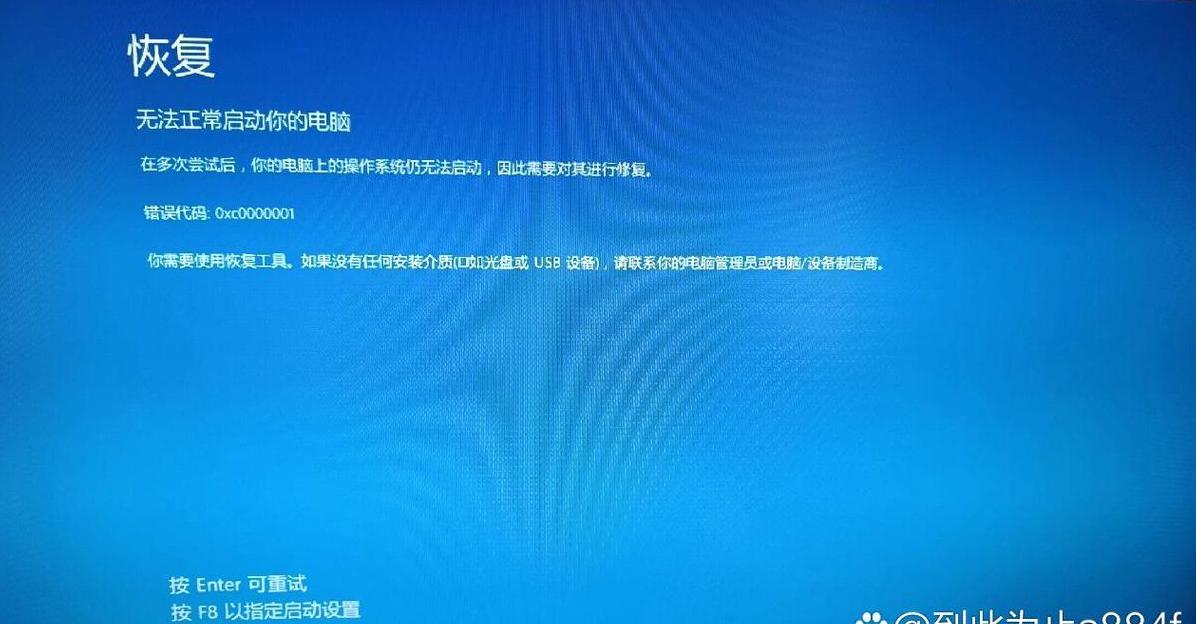win10中磁盘占满怎么办win10如何深度彻底清理c盘
如果计算机在一段时间内使用它,则C驱动器莫名其妙,并且磁盘变成红色,因此大多数是因为他们自己的问题,并且不接受任何反驳。在C驱动器中,通常不会及时清理垃圾邮件缓存文件,系统更新补丁文件未及时清理,并且在桌面上存储了大量文件。
那么如何清理硬盘C磁盘? 房屋安装的房屋将共享Win10 Computer C Drive的充满红色方法。
由于每个人的C磁盘的不同原因,本文将带来许多清理方法。
每个人都可以一一测试。
Win7,Win11用户也可以参考。
Win10计算机C驱动器太充满了红色和红色的超级详细方法。
建议您先测试第1条和第2条进行首先测试。
大多数用户不会清理系统缓存文件和Windows Update File或QQ,QQ,QQ,QQ,QQ,QQ,QQ,QQ,QQ,QQ,QQ,QQ,QQ,QQ,QQ,大多数由Wechat Dumplings在 出于这个原因,已经解决了C驱动器。
C磁盘清洁有效方法1。
清洁系统缓存文件和Windows更新文件(尤其重要)。
首先,我们按“ win键+r键”来耗尽并运行,在操作过程中输入“%temp%”,然后单击“确定”。
在临时文件夹中选择垃圾缓存文件,然后删除所有正确的单击。
您可能不会被正在使用的某些文件所删除。
Windows也可能会更新补丁以占用C驱动空间,清理C驱动器更新文件,每个人都可以放心,首先双击输入“此计算机”。
右 - 单击系统C驱动器。
弹出菜单后,我们单击下图所示的“属性”。
在本地磁盘(C :)属性接口中,我们单击“磁盘清洁”按钮,如下图所示。
我们单击下面的“清洁系统文件”按钮。
建议检查所有要删除的文件,尤其是在Windows升级后删除残差文件,然后单击“确定”。
等待磁盘清理。
当然,您还可以清除C驱动器中的第三方软件,例如360个保安人员的清洁功能,消防天鹅绒安全软件等,以及清洁系统和软件的缓存垃圾。
效果并不明显,但值得尝试。
强烈建议软件是DISM ++,该软件可以清理系统中的各种高速缓存垃圾文件。
与360个保安人员的清洁功能相比,它要好得多,而且经常使用。
打开DIMS ++,然后单击“空间回收”功能。
我们可以检查所有选项,单击“扫描”,然后单击“清洁”以查看您清理多少个G空间。
在-Depth清洁中可以与DIMS ++(综合清理),DriversStoreExplorer(清洁驱动程序)和Wicleanup(清洁安装程序)合作。
去看C驱动器。
如果您仍然饱满,请继续操作。
2。
修改第三党软件的缓存文件路径(例如QQ或微信,尤其重要)。
这很重要。
尽管将某些软件安装到D,E或F等。
QQ或微信软件通常会与朋友一起发送图片,视频等。
将保存到此缓存磁盘中。
大多数用户C磁盘都充满了这个原因。
这种方法帮助许多用户解决了完整C驱动器的问题。
例如,微信,我们打开“微信”,单击菜单图标,然后单击“设置”。
单击设置接口中的“文件管理”选项卡。
如果文件管理在C驱动器中,我们单击“更改”按钮将其设置为其他磁盘字符,例如D驱动器。
QQ方法相似。
单击菜单的图标,然后单击“设置”,单击“文件管理”,然后将文件管理更改为右窗口中的其他磁盘编号,例如D驱动器,选择个人文件夹的位置设置以保持位置 设置设置设置为其他光盘定制修改。
如果您有专业软件,例如PS和PR计算机,将临时磁盘设置为其他磁盘,例如D驱动器,E驱动器,F驱动器等。
3。
关闭系统还原点功能并删除还原点文件。
它也可能是系统还原点占用C驱动器的巨大空间。
通常,系统打开系统还原点。
优势是帮助您备份系统。
使用还原点恢复系统,但由于这个原因,大多数人也占据了较大的C驱动空间。
如果感觉毫无用处,则可以删除Restore点文件。
extile.fa:右下方 - 单击桌面上,然后单击“此计算机”以选择“属性”,单击“关于”选项卡,在右窗口中删除,单击“高级系统设置”,在“系统属性”窗口中,我们 单击“系统保护”选项卡,单击保护设置的本地磁盘C,然后单击“配置”按钮。
如果是启用系统保护的状态,我们单击“删除”按钮,删除所有还原点,然后将磁盘空间设置为0字节以确定。
4。
删除系统休眠文件。
通常,如果通常在休眠模式下使用桌面,我们可以删除系统休眠文件(hibierfil.sys)。
设置“隐藏保守的操作系统文件”和“显示隐藏的文件,文件夹和驱动器”,以占据通常需要10G+的文件。
删除系统休眠文件的方法非常简单。
以Win10为例。
右 - 单击开始菜单,然后弹出菜单以弹出菜单。
单击“ WindowsPowershell(管理员)”或在命令提示符中,输入“ PowerCFG-HOFF”,然后返回确定。
5。
修改系统虚拟内存的虚拟内存。
虚拟内存还将占用C驱动器的大空间。
它可以将虚拟内存设置为D,E驱动器或F驱动器。
特定方法:右键 - 单击“此计算机”以选择“属性”,单击“关于”选项卡,将其放在右窗口中,单击“高级系统设置”,在系统属性窗口中,我们是 在“高级”选项卡中,在“性能”列中选择“设置”。
单击“高级”选项卡,然后在“虚拟内存”列中单击“更改”。
删除“所有驱动器的分页文件的自动管理”,然后单击下面驱动器的C驱动器(主机的系统),然后选择下面的“无分页文件”,请单击“设置”按钮以确定。
单击“高级”选项卡,然后在“虚拟内存”列中单击“更改”。
然后单击D驱动器,单击“系统管理大小”,然后单击“设置”按钮以单击“确定”。
成功后,重新启动计算机。
6。
桌面路径和我的文档已更改为其他磁盘字符。
许多小白人不清楚。
桌面还占据了C驱动空间。
除快捷方式外,桌面上的所有文件都将其拖到其他磁盘中。
包括系统自己的视频文件夹,图标文件夹,音乐文件夹,文档文件夹,下载文件夹等,请将这些文件夹中的所有文件传输到其他磁盘。
由于桌面也是C驱动器,因此我个人建议将桌面路径更改为其他光盘,例如更改为D驱动器,F驱动器或E驱动器。
此外,视频文件夹,图标文件夹,音乐文件夹,文档文件夹,下载文件夹等也可以修改为其他光盘。
以Win10系统为例,将桌面路径更改为特定方法:我们双击要输入“此计算机”,扩展文件夹,查找和正确的-Click“桌面”,然后选择“属性”。
在桌面属性的窗口中,我们单击“位置”选项卡以修改c:\ users \ ascrisionalator \ desktop的路径到d:\ users \ tavisionator \ desktop,您可以将桌面路径设置为D光盘,单击 好的,一路选择。
至于视频文件夹,图标文件夹,音乐文件夹,文档文件夹的方法,下载文件夹修改路径也非常简单。
特定方法:单击桌面左下角的“开始菜单”,单击“设置”齿轮图标,设置界面中的Windows设置。
单击“存储”选项,然后单击“库存新”。
新应用程序,新文档,新音乐,新照片和视频,新电影和电视节目已被修改为其他光盘,例如D Drive。
7。
将系统缓存文件设置为其他磁盘格式特定方法:右键 - 单击桌面上的“此计算机”,然后选择“属性”,单击“ about” tab,在右窗口上拉下来,单击“高级系统设置” ,在系统属性,系统属性上,窗口中的系统属性上,我们在“高级”选项卡中,然后单击“环境变量”按钮。
将温度和TMP变量的路径修改为具有较大容量的硬盘,例如D驱动器,E驱动器和F驱动器。
双击“ temp”变量,然后单击“浏览目录”。
在D驱动器中创建一个文件夹,命名为temp,选择临时文件夹,然后单击“确定”。
目前,我们可以看到温度变量值为d -drive,单击“确定”。
TMP设置方法是相同的,请双击“ TMP”变量,然后单击“浏览目录”。
在D驱动器中创建一个文件夹,名为TMP,选择TMP文件夹,然后单击“确定”。
目前,您可以看到TMP变量值是D驱动器。
单击确定以完成设置。
8.查看是否将第三方软件安装到磁盘C。
一般而言,不建议任何第三方软件安装C驱动器,除非是最后一个度假胜地。
建议卸载C驱动器的安装。
重新安装软件后,路径会选择其他磁盘字符,例如D,E,F和其他磁盘字符。
特定方法,我们在桌面上检查每个软件是否为C驱动器。
如果我们将其卸载在C驱动器上,然后重新安装它。
在这里,我们以微信为例。
右 - 单击“微信”图标以检查“目标”。
如下图所示,如果它以C开头,则表示C驱动器。
建议检查每个软件是否在C驱动器中。
如何卸载软件? 该方法也很简单。
首先,我们单击桌面左下角的“开始菜单”,单击“设置”按钮以打开Windows设置接口,然后单击“应用”。
在应用程序和功能中,查找相应的软件或游戏,然后单击右窗口。
如下图所示,有一个“卸载”按钮可以卸载程序。
注意:建议卸载所有未使用的所有。
安装任何软件时,您必须注意。
请记住要修改通往其他磁盘的路径,并且默认情况下不安装C驱动器。
9.突触虫病毒导致这种可能性不排除在这种可能性中。
我帮助两个人解决了这个中毒问题。
赢得了突触蠕虫病毒后,C驱动器下将有一个称为突触的文件夹,占据了大约数十个GB,并发现该文件夹也为空。
在此Synaptics文件夹中,有一个隐藏的ssllibrary.ddl文件,该文件占据了该文件的约30-40GB,并且一直写入文件中,直到编写C驱动器为止。
在这种情况下,我们需要下载“突触蠕虫病毒特殊杀戮工具”以杀死该病毒。
杀死后,C驱动空间立即恢复正常。
个人建议:1。
除非有必要,否则不建议将所有软件和游戏安装在驱动器上; 2。
请勿在微信QQ缓存上的C驱动器上设置; 3。
建议修改桌面路径,或者不要在桌面上存储太多信息;
win10怎样清理c盘空间?
使用WIN10系统,计算机的C驱动器空间总是越来越小,但是一旦您想更新系统,您将无法升级。驾驶。
工具/原始系统版本:Windows 10系统品牌模型:小米笔记本Pro14计算机充满了组织者 3。
然后选择“存储识别配置或立即运行”。
4。
要组织缓存,请选择“立即清洁”以直接设置常规清洁时间。
方法2:重建搜索索引1。
在窗口设置中(单击要输入的小齿轮,单击底角的第一步的特定图),直接搜索“索引选项”,然后单击“高级”。
2。
选择“。
重构”索引重置大小可用于通过“选择新位置”来保存C驱动器空间中的其他分区中。
条件设置为“窗口10c:”,并下载了第三方软件和空间职业。
在C驱动器上很清楚。
一些软件具有较大的空间,但是文件夹传输。
选择“保存新”,选择其他磁盘,例如F磁盘,然后单击“应用”以删除“ Dedive”和其他文件夹。
单击“文档”,选择“属性”,然后在菜单中选择“位置”,然后选择“移动”。
选择“更改新”时,您需要在F驱动器上选择一个同名文件夹。
)方法5:普通程序现金迁移1。
某些常见软件的现金路径。
如果您被存储为磁盘c默认值,例如微信,则可以在微信选择“设置”的左下方打开“更多”。
删除此缓存,路径更改为另一个磁盘。
摘要:方法1:缓存清洁方法2:搜索索引重建方法3:程序管理方法4:系统文件夹发送方法5:通用程序现金迁移方法6:系统休眠功能上的所有均未见到。
它充满了组织和完成特定解决方案的方法。
我希望这会帮助每个人。
win10如何深度清理c盘
1。单击“启动”以选择“设置”。
2。
单击“系统”。
3。
选择左侧的“存储”。
4。
打开“存储意识”以自动清洁并单击“更改详细信息”。
5。
下拉并单击“立即教书”。
6。
返回上一层,然后单击“立即释放空间”以清洁C. 7。
输入自动扫描以删除临时文件的接口。
8。
等待拆除完成。
如何清理win10c盘
共享WIN10C磁盘(WIN10C磁盘),监视员工干产品,并分享对科学和技术信息的理解。这种“工作场所技术是粉丝”。
您的C驱动空间足够吗? 我相信许多朋友有这种疑问。
经常玩游戏。
该软件未安装,但是计算机C驱动器将在下面教您几种方法以清除C-drive的C驱动器。
地方。
01 C驱动器正在清洁废物以清除磁盘废物文件。
您不需要旧的马家具和数字期望。
Windows系统带有清洁批准,并在桌面上获取[该计算机]。
然后单击计算机C驱动器[属性]单击[磁盘清洁]以选择面板[磁盘清洁]。
然后,他计算了一个可以在此时获得许可的地方。
然后计算机将检查一切” 02时间删除临时文件并自动清洁时间。
设置很重要。
很长一段时间后,许多浪费污垢。
[Seader]ንንንጠቅ-[Cander] [ማከማቻ] - [ማከማቻ] - [ማከማቻ]。
然后[存储感知]。
每天自动交付,然后您每周拒绝临时文件,然后同步临时文件,计算机定期清洁废物。
03。
更改保护位置。
我们经常从存储设置界面[获取新]安装文件。
此选项设置为C驱动器。
我负责D或其他光盘。
改进后,您必须继续[继续[应用]以解锁C驱动器的C驱动器。
计算机04尽管压缩大文件和视频的方法,压缩大型文件和视频的方法无法直接反射。
计算机上有很多文件和视频,这些文件和视频需要太多的位置,这些地方占用了太多地方。
我们可以使用设备执行猛烈的拥塞。
使用驾驶方法,您可以保留文件并放置该位置。
两者很漂亮! 联系Windows设置中的传输磁盘应用程序,记录并卸载其他06。
如果您不想处理旧更新系统的其他磁盘无效,则有时需要按以下方式传递系统,并如下输入系统,如下所示跟随。